wps如何将pdf转换成word文档 WPS如何将PDF转为Word文档
更新时间:2024-04-03 16:55:19作者:yang
在日常办公中,我们经常会遇到需要将PDF文档转换为Word文档的情况,WPS作为一款功能强大的办公软件,提供了便捷的PDF转Word功能,让用户能够轻松实现文档格式的转换。通过简单的操作步骤,用户可以快速将PDF文档中的内容转换为可编辑的Word文档,方便进行进一步的编辑和修改。无论是处理工作文档还是学习资料,WPS的PDF转Word功能都能帮助用户高效地完成转换任务,提升工作效率。
具体方法:
1.首先,我们打开电脑。在电脑桌面上面找到一份PDF文件,然后右击鼠标,在菜单中选择打开方式,在子菜单中点击wps office。

2.打开wps office文档后,我们在WPS界面上方工具栏中点击开始按钮。然后在下方的工具栏中点击PDF转Word。
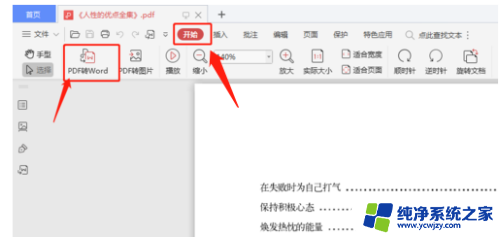
3.点击PDF转Word后,在PDF转Word界面中。我们在输出目录选择自定义目录,然后点击后面的三个点按钮。
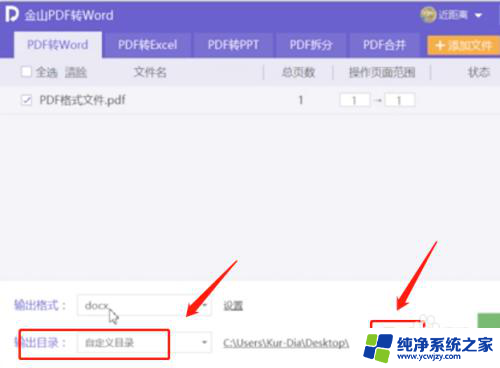
4.在弹出的窗口中选择文件保存的文件夹,接着,点击开始转换按钮,等待一会即可将PDF转化为Word文档。
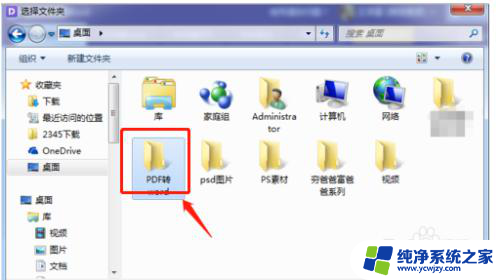
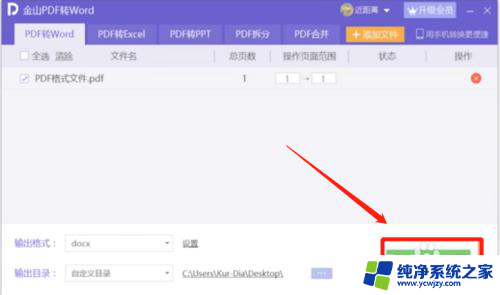
以上是关于如何使用WPS将PDF转换为Word文档的全部内容,如果您遇到相同的情况,您可以按照以上方法来解决。
wps如何将pdf转换成word文档 WPS如何将PDF转为Word文档相关教程
- wps如何将word文档转成pdf格式 wps如何将word转成pdf格式
- wps中pdf怎么转换成word文档 使用WPS将pdf转换为word文件的教程
- 电脑上怎样将word转换成pdf格式 Word文档转换成PDF的方法
- wps怎么扫描图片转换成word 如何在WPS中将图片或PDF转换为可编辑的Word文档
- 电脑上怎么把word文档转换成pdf Word文档转PDF步骤
- 图片内容怎么转换成word文档 如何将图片转换成Word文档
- 电脑如何将图片转换成pdf 如何使用图片转PDF工具将图片直接转换为PDF文档
- png图片怎么转换成word文档 如何将png图片转换成word文档
- 如何将pdf文件转换成word文件
- 怎样将文件转换成pdf 如何把文件转换为PDF文件
- 如何删除桌面上的小艺建议
- 为什么连接不上airpods
- 小米平板怎么连接电容笔
- 如何看电脑是百兆网卡还是千兆网卡
- 省电模式关闭
- 电脑右下角字体图标不见了
电脑教程推荐
win10系统推荐